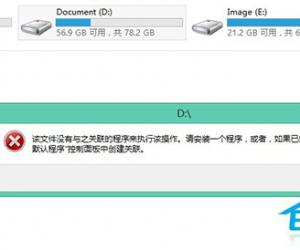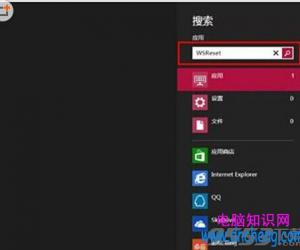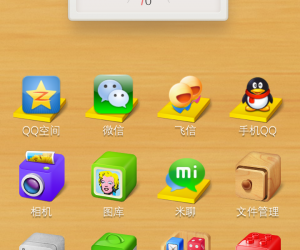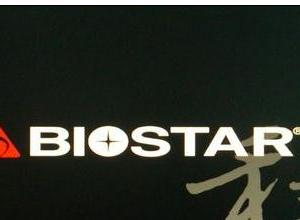Win8设置开机进入安全模式的方法 WIN8电脑开机怎么进入安全模式
发布时间:2017-03-07 09:01:39作者:知识屋
Win8设置开机进入安全模式的方法 WIN8电脑开机怎么进入安全模式。我们在使用电脑的时候,总是会遇到很多的电脑难题。当我们在遇到了需要win8系统开机进入安全模式的时候,我们应该怎么操作呢?一起来看看吧。
具体操作如下:
1.首先我们需要进入管理员:命令提示符按,用户可通过“Windows+X”打开命令提示符管理员,输入命令“bcdedit /enum /v”回车查看Windows启动设置:
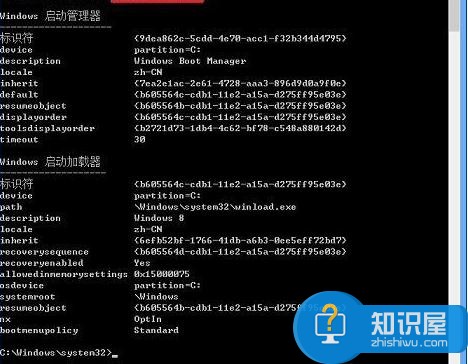
2.运行“bcdedit /copy {标示符} /d “Windows 8 Safe Mode””回车拷贝启动文件。例如:bcdedit /copy {b605564c-cdb1-11e2-a15a-d275ff95e03e} /d “Windows 8 Safe Mode”(以空格隔开)。标示符较长,可以右键点击选择标记选择后再按“Ctrl+C”再右键选择粘贴哦!
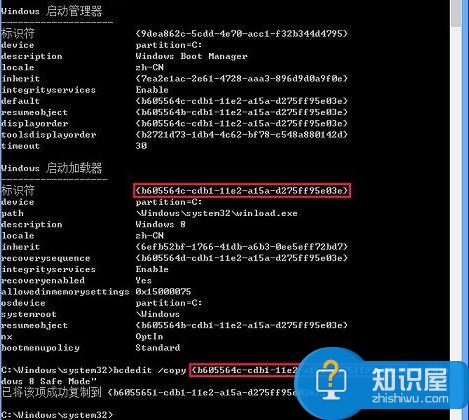
3.完成后按“Windows+R”输入“msconfig”切换到引导选项卡查看,并将Windows 8 Safe Mode设置为安全引导。
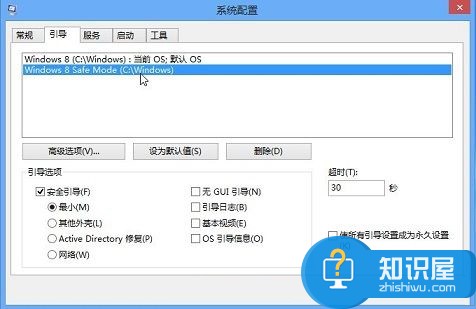
4.重新启动计算机后即可选择进入Windows 8安全模式。如图:
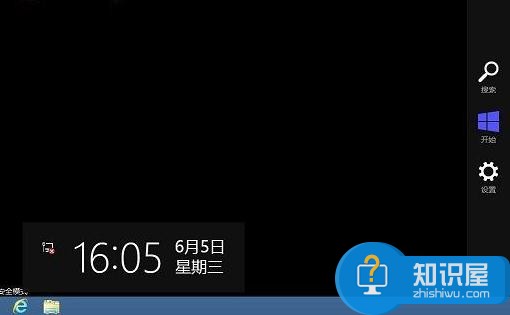
对于我们在遇到了需要对电脑进行这样的操作的时候,我们就可以利用到上面给你们介绍的解决方法进行处理,希望能够对你们有所帮助。
知识阅读
软件推荐
更多 >-
1
 一寸照片的尺寸是多少像素?一寸照片规格排版教程
一寸照片的尺寸是多少像素?一寸照片规格排版教程2016-05-30
-
2
新浪秒拍视频怎么下载?秒拍视频下载的方法教程
-
3
监控怎么安装?网络监控摄像头安装图文教程
-
4
电脑待机时间怎么设置 电脑没多久就进入待机状态
-
5
农行网银K宝密码忘了怎么办?农行网银K宝密码忘了的解决方法
-
6
手机淘宝怎么修改评价 手机淘宝修改评价方法
-
7
支付宝钱包、微信和手机QQ红包怎么用?为手机充话费、淘宝购物、买电影票
-
8
不认识的字怎么查,教你怎样查不认识的字
-
9
如何用QQ音乐下载歌到内存卡里面
-
10
2015年度哪款浏览器好用? 2015年上半年浏览器评测排行榜!